富士施乐S2520说明书
富士施乐s2520打印机扫描连接设置

1、新建文件夹“saomiao”(文件夹位置、名称自定义,建议用拼音命名,打印机有概率不识别汉字或符号)
2、右击文件夹→属性→共享→共享→everyone→添加→权限级别“读取/写入”→共享
3、共享→高级共享→共享名(选择之前新建的文件夹名)→权限→选择everyone→全选允许→确定
4、打开属性里边的安全→everyone→编辑→选everyone→权限全选允许→确定
5、
二、连接打印机
1、查看打印机IP(建议固定ip)
登录打印机管理员账号(默认密码11111)→网络设定→ip4地址解析→ip地址获取方法(选手动设定)→输入ip地址(127可更改,其它三组应与电脑ip一致)→子网掩码(与电脑的一致)→网关地址(与电脑的一致)
2、网线连接打印机与路由器
3、打开浏览器,地址栏输入:(打印机ip,前边在打印机上设置的ip)
默认账号:11111 密码:x-admin →确定
通讯簿→添加通信对象→登记号码(1~30)→通信对象名称(可以写自己名字的拼音,方便识别)→ip地址(自己电脑的ip)→共享名称(之前新建的文件夹名称)→用户名称、密码(自己电脑的账号、密码)→端口号码(不指定)。
DocuCentreS2520扫描设置
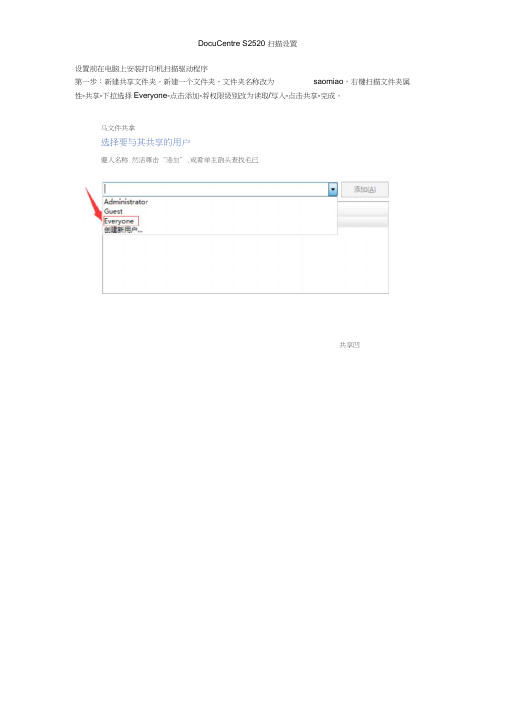
设置前在电脑上安装打印机扫描驱动程序第一步:新建共享文件夹。
新建一个文件夹,文件夹名称改为saomiao,右键扫描文件夹属性-共享-下拉选择Everyone-点击添加-将权限级别改为读取/写入-点击共享-完成。
马文件共拿选择要与其共享的用户避人名称.然活尊击“港加”,或肴单主韵头查找毛已共享凹—我文件共辜选挥要与其共享的用户名祢权限够IIi Administrator 所有者选择要与其共享的用户避人名称,然后羊壬唏加”,或肴单主箭头查曄已▼、、_ / g 文件共享选择要与其共享的用户避入名祢P 然后羊主幡加”,或肴单主芾头驾疑已呂称E Administrator2 Q Everyone■ Illi—Ulll —iJIlll^—Sini&-JI Illi —ilk lib —JllllkUIIII&-Jlllll —£4llll^^lllll&—Jims —:llll&—dllllL —4.l Illi —illl II —My写入〒^IIIIL^IIIIU —lllllJ —Jlllli —illlll —IIII4—aillll —lllllfa —JIIII_Ulllli —4III1A —llUll^JIIIU^lllllkUlllli —.!第二步,关闭密码保护。
电脑右下角打开网络和共享中心-左上角更改高级共享设置-密码保 护的共享选择关闭并保持修改。
名称权限越IIA Administrator所有者壬:网给尸*Internet访间拨号印评歸如栗已吕罔蛊6^君户的决至”则真至員劉比计算机銷用户帐户和密码的用户才可IU访问共拿文件、童到曲亠戡盘打印□换公年文件芜若要便其也主土具备诒问袄頤r乞须关闵莖袒關咖共第三步, 登陆打印机服务器用户名“ 11111”,密码x-admin ”,-在通讯簿添加通讯对象倉http://192.1S&.1.234/addr.lrtmCent reWareIn ternet Services—二----------融■■曲1 1 迪讯簿通信对象列表|疝加通信炖象[fflt ' ■'瓯至;| |第四步,在打印机上按扫描 -通讯簿-选择你设置的通信对象名称扫描。
富士施乐s2520打印机扫描连接设置

■疋rt.T-^ ・h■K ・•*i*可1注Ku*—i :♦ytf 电tt看 mMAH■■・■ lH ・• «* ■•VWM;K口n 二1 0 d节IM ■田・・■**11■[川 C2<171nKnif? TWs?#>r<sir*iB远性MR 」g :i^ar OTH-KHLtBtf •K4^Lr*e« ■ E** M4 ■:-4 *»1ULLhI”6I LLS K*1 • IEucmiu Mjt'tjisr* 5fi*SU> -■:二 $仪evsr i/onefeuvM ■•牛耳■■ "MaMnSttffftAC.-irFmtAeBb< A -.. Z •.1 = J n T fl爭/■空\、扫描文件的接收文件夹设置命名,打印机有概率不识别汉字或符号)“读取/写入”7共享3、共享7高级共享7共享名(选择之前新建的文件夹名)7权限7 选择every one 7全选允许7确定4、打开属性里边的安全7 everyone 7编辑7选everyone 7权限全选 允许7确定5、1、新建文件夹“ saomiao ” (文件夹位置、名称自定义,建议用拼音2、右击文件夹7属性7共享7共享7every one 7添加7权限级别in rttH, t iL i M ii ifr .lnrt I f J4一忡vlnE""o彌! .t^ 妄全彌的版丰0走更二、连接打印机.•-/1、查看打印机IP (建议固定ip )E:什』旧\删4疋龙吁岳曲加-馬窗E 楼Stiff 翔iTE 凫+厂.环」丽附匝Iff 益鈔S<!貶1卧科於■弓和Eiac]Ifit Lv^r/O4 r« 豹 STEM 必 Ct?n4tAtlrF«iinrjt(MiChM;归毎尸a(G-a SYSTEM1 痔干童 1 ruDfhulvDMfM^^ out loot crnFn) 镭A 占HirlktraCQIff (小喝岸呻掘dmjH 兀rr 』t3皙罢里改唤fl 单击-ftSi^Ewryniw 的呼阿P*朮讦a «战Y7 1列出丈件吏碍7ETy*w 的 RJRfP.l羈症勵ixmtz□ *?« 0 口;5車祀邯亍□回□ ixn [Z□m 吳*5#t 确5^1 蚩吐.j^sarft^a ;能居|O 亦I 站 IO'致)7网关地址(与电脑的一致)win+x tn®钱 逸禅iAtf 输Aucnd 国卓翼示如下.所示界AMicrosoft Wlixkjpr^ 血 d 10. U. F OD J . 心 2^17 yUr^5*f( CczT^-iiji .on,隊慣更杠;M r : Wsef3\riK53ii ; 1 pconf ig :F,―輪人—ipccnflg 创车'i <isi4ws TP媒体狀晶 ............ ... .f?eO :進 V? pffd :漩9 軀48M 旧工 166. 1.:06235. :55. 253. 0 137.山陆丄]L罐修找总 ............ J±搖命庄的邮:|;电登录打印机管理员账号(默认密码11111)7网络设定7 ip4地址解析7 ip 地址获取方法(选手动设定) 7输入 ip 地址 192.168.0.127(127可更改,其它三组应与电脑 ip 致)7子网掩码(与电脑的 亡戦错上備疏$ 1,1唱 響耳爲肝我地朮, %-諾f 工「工 2T 认!MX ; .. .「爲n2、网线连接打印机与路由器3、打开浏览器,地址栏输入:192.168.1.103 (打印机ip , 打印机上设置的ip )默认账号:11111密码:x-admin 7确定通讯簿7添加通信对象7登记号码(1〜30)7通信对象名称写自己名字的拼音,方便识别)7 ip地址(自己电脑的ip )名称(之前新建的文件夹名称)7用户名称、密码(自己电脑的账号、密码)7端口号码(不指定)前边在(可以ZZOfikc OrtffH\、・£帼UuBccifexwrp1^.亠-丰戶. _■«#*f・*r^a.VItSIB' irHti 611.10J Si甘fflIH曹它束口CenhcWurf kitAHt itnttti.wfie ■■••ta■工MIM*\3. SiJ.*4: x-H\\敢《a= Q |#如他「K « •丄舀…/ wmaI O HKSft3bUa*XUIH«rx)H 心■MTT— fc-B I I lan *t- LfM iVK15^:叭KM"_zyZ\[niflrnrl ±<fVK«-ifeu応’恥刚DSEEKSfli盛氏输人剳己.君弩对4^皆齒己电ftWiK号*着吗Ca^K-wt" Hij ・ BnvMtUV* U-14tfMJXniLfe LuL 2EU//vZ。
富士施乐s2520打印机怎么设置扫描?

富⼠施乐s2520打印机怎么设置扫描?
富⼠施乐s2520打印机想要设置扫描,该怎么设置呢?下⾯我们就来看看详细的教程。
在IE地址栏⾥输⼊复印机的IP,输⼊⽤户名:11111,密码:x-admin,进去后,找到协议下的9100项,把端⼝号码改为139.保存。
这个改了后打印机的端⼝就得改成
上⾯的ip192.168.1.1改成复印机的IP,要不然之前安装打印机驱动的电脑就会打印出错
添加通讯簿. 要注意的是,计算机名称要是全英⽂的。
或者是IP要是固定的。
电脑开启guest⽤户访问,建⽴的共享⽬录⽤全英⽂,例如:scan 共享⽬录scan要有Everyone完全控制权限。
建议使⽤简单⽂件共享,如图:
好现在来添加通讯簿⾥的1号机,编码:1,名称:可以是中⽂,类型:服务器,服务器名称或IP:英⽂的电脑名称或固定的内⽹IP地址,共享名:scan (之前共享设置的是scan),再设置端⼝为:139,其他的什么都不⽤设置了,留空⽩,密码也全部清除。
注意事项:
设置好了,去其他电脑访问看看是否能再不输⼊⽤户名和密码的情况下打开这台设置共享的电脑。
能打开就可以。
以上就是富⼠施乐s2520打印机设置扫描的⽅法,希望⼤家喜欢,请继续关注。
施乐2520-网络扫描
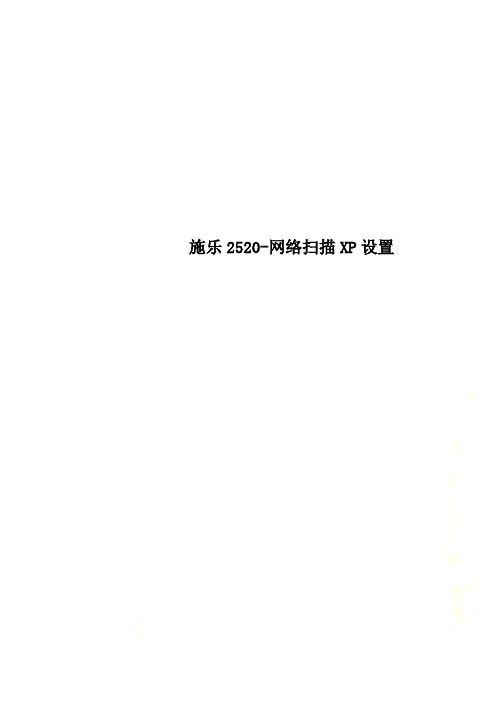
施乐2520-网络扫描XP设置
您好!
非常感谢您选择使用富士施乐的产品。
DocuCentre S2220/S2420网络扫描设置如下:1. 在电脑上设置一个共享文件夹,比如scan:
右键点击这个文件夹→选择属性→共享→选择“共享
此文件夹”→权限,选中Everyone→选中完全控制,如图(XP Professional版本):
再点击添加,添加当前电脑登陆名,并赋予他完全控制的权限。
(XP家庭版本简单共享的设置:文件夹右键属性
2. 在一体机上登记电脑的信息:
1) 在网页浏览器地址栏里输入打印机的IP地址(如果需要帐号密码,默认帐号密码分别
是11111,x-admin)
2) 点击通讯簿,再点击添加通信对象:
3) 输入通信对象名称,比如saomiao,选择通信对象类型为“服务器”
4) 在服务器名称/IP地址项目里,输入电脑的IP地址:
5) 共享名称项目里,输入刚才在电脑上设置的共享文件夹的共享名:
6) 保存位置,不用填写;
7) 用户名称,填写电脑的用户名;
8) 密码,输入电脑开机时的密码,再重新输入密码里再输入一遍;
9) 点击确定:
附录:设置完毕后,打印机上操作扫描到电脑的方法如下:
如果您对富士施乐的产品还存在其他问题的话,欢迎您直接拨打富士施乐全国免费客服热线电话:800-820-5146,寻求技术支持中心工程师的协助。
同时,本公司技术支持中心还提供远程支持服务。
通过此项服务,技术支持中心在线工程师能够远程连接到您的电脑,为您解决所遇到的问题。
再次感谢您对富士施乐的信任和支持!。
富士施乐s2520打印机扫描连接设置

一、扫描文件的接收文件夹设置
1、新建文件夹“saomiao”(文件夹位置、名称自定义,建议用拼音命名,打印机有概率不识别汉字或符号)
2、右击文件夹→属性→共享→共享→everyone→添加→权限级别“读取/写入”→共享
3、共享→高级共享→共享名(选择之前新建的文件夹名)→权限→选择everyone→全选允许→确定
4、打开属性里边的安全→everyone→编辑→选everyone→权限全选允许→确定
5、
二、连接打印机
1、查看打印机IP(建议固定ip)
登录打印机管理员账号(默认密码11111)→网络设定→ip4地址解析→ip地址获取方法(选手动设定)→输入ip地址(127可更改,其它三组应与电脑ip一致)→子网掩码(与电脑的一致)→网关地址(与电脑的一致)
2、网线连接打印机与路由器
3、打开浏览器,地址栏输入:(打印机ip,前边在打印机上设置的ip)
默认账号:11111 密码:x-admin →确定
通讯簿→添加通信对象→登记号码(1~30)→通信对象名称(可以写自己名字的拼音,方便识别)→ip地址(自己电脑的ip)→共享名称(之前新建的文件夹名称)→用户名称、密码(自己电脑的账号、密码)→端口号码(不指定)。
富士施乐s2520打印机扫描连接设置精编版

一、扫描文件的接收文件夹设置
1、新建文件夹“saomiao”(文件夹位置、名称自定义,建议用拼音命名,打印机有概率不识别汉字或符号)
2、右击文件夹→属性→共享→共享→everyone→添加→权限级别“读取/写入”→共享
3、共享→高级共享→共享名(选择之前新建的文件夹名)→权限→选择everyone→全选允许→确定
4、打开属性里边的安全→everyone→编辑→选everyone→权限全选允许→确定
5、
二、连接打印机
1、查看打印机IP(建议固定ip)
登录打印机管理员账号(默认密码11111)→网络设定→ip4地址解析→ip地址获取方法(选手动设定)→输入ip地址192.168.0.127(127可更改,其它三组应与电脑ip一致)→子网掩码(与电脑的
一致)→网关地址(与电脑的一致)
2、网线连接打印机与路由器
3、打开浏览器,地址栏输入:192.168.1.103(打印机ip ,前边在打印机上设置的ip )
默认账号:11111 密码:x-admin →确定
通讯簿→添加通信对象→登记号码(1~30)→通信对象名称(可以写自己名字的拼音,方便识别)→ip 地址(自己电脑的ip )→共享名称(之前新建的文件夹名称)→用户名称、密码(自己电脑的账号、密码)→端口号码(不指定)。
富士施乐S2520说明书

No. 名 称功 能1 < 复印 > 键 使用复印功能时按此按键。
选择复印功能时,< 复印 > 键点亮。
2 < 身份证 /ID 卡复印 > 键 使用身份证 /ID 卡复印功能时按此按键。
选择身份证 /ID 卡复印功 能时,< 身份证 /ID 卡复印 > 键点亮。
3 显示屏显示操作菜单及机器状态的信息等。
4 < 作业确认 > 键 确认或取消等待执行及正在执行的作业。
5< >< >< >< > 键选择显示屏上显示的菜单或项目及更改数值。
补充 ·< > 键允许您选择前一个菜单项目。
·< > 键允许您选择下一个菜单项目。
·< > 键允许您进到下一个菜单画面。
·< > 键允许您选择前一个菜单画面。
6 <OK> 键 按此键和箭头键可更改设定。
7 < 登录 > 键 按此键进入或退出机器管理员模式或帐户管理模式。
处于机器管理 员模式时,< 登录 > 键点亮。
8 数字键 输入复印份数等数字或英文字母。
9 < 暂停 > 键 输入通信对象时在号码之间插入暂停等时按此按键。
10 < 机器确认 > 键 按此键可打印报告及检查机器的信息(如消耗品状态和机器的 IP 地 址等)。
11 < 节电 > 键 如果机器在一定时间内不使用,将进入节电模式降低电力消耗,这 时此键将点亮。
按此键可进入或退出节电模式。
12 < 停止 > 键 停止正在处理的作业或取消发生错误的作业时按此按键。
13 < 全部清除 > 键 将显示的各种功能的设定返回到默认值或清除用数字键所输入的全 部数值时按此按键。
设定将返回到与打开机器电源时相同的状态。
14 < 启动 > 键 开始扫描原稿或确定各种设定值时按此按键。
富士施乐s2520打印机扫描连接设置WORD版

一、扫描文件的接收文件夹设置
1、新建文件夹“saomiao”(文件夹位置、名称自定义,建议用拼音命名,打印机有概率不识别汉字或符号)
2、右击文件夹→属性→共享→共享→everyone→添加→权限级别“读取/写入”→共享
3、共享→高级共享→共享名(选择之前新建的文件夹名)→权限→选择everyone→全选允许→确定
4、打开属性里边的安全→everyone→编辑→选everyone→权限全选允许→确定
5、
二、连接打印机
1、查看打印机IP(建议固定ip)
登录打印机管理员账号(默认密码11111)→网络设定→ip4地址解析→ip地址获取方法(选手动设定)→输入ip地址192.168.0.127(127可更改,其它三组应与电脑ip一致)→子网掩码(与电脑的一致)→网关地址(与电脑的一致)
2、网线连接打印机与路由器
3、打开浏览器,地址栏输入:192.168.1.103(打印机ip,前边在打印机上设置的ip)
默认账号:11111 密码:x-admin →确定
通讯簿→添加通信对象→登记(1~30)→通信对象名称(可以写自己名字的拼音,方便识别)→ip地址(自己电脑的ip)→共享名称(之前新建的文件夹名称)→用户名称、密码(自己电脑的账号、密码)→端口(不指定)。
富士施乐s2520打印机扫描连接设置

一、扫描文件的接收文件夹设置
1、新建文件夹“saomiao”(文件夹位置、名称自定义,建议用拼音命名,打印机有概率不识别汉字或符号)
2、右击文件夹→属性→共享→共享→everyone→添加→权限级别“读取/写入”→共享
3、共享→高级共享→共享名(选择之前新建的文件夹名)→权限→选择everyone→全选允许→确定
4、打开属性里边的安全→everyone→编辑→选everyone→权限全选允许→确定
5、
二、连接打印机
1、查看打印机IP(建议固定ip)
登录打印机管理员账号(默认密码11111)→网络设定→ip4地址解析→ip地址获取方法(选手动设定)→输入ip地址192.168.0.127(127可更改,其它三组应与电脑ip一致)→子网掩码(与电脑的一致)→网关地址(与电脑的一致)
2、网线连接打印机与路由器
3、打开浏览器,地址栏输入:192.168.1.103(打印机ip,前边在打印机上设置的ip)
默认账号:11111 密码:x-admin →确定
通讯簿→添加通信对象→登记号码(1~30)→通信对象名称(可以写自己名字的拼音,方便识别)→ip地址(自己电脑的ip)→共享名称(之前新建的文件夹名称)→用户名称、密码(自己电脑的账号、密码)→端口号码(不指定)。
富士施乐s2520打印机扫描连接设置
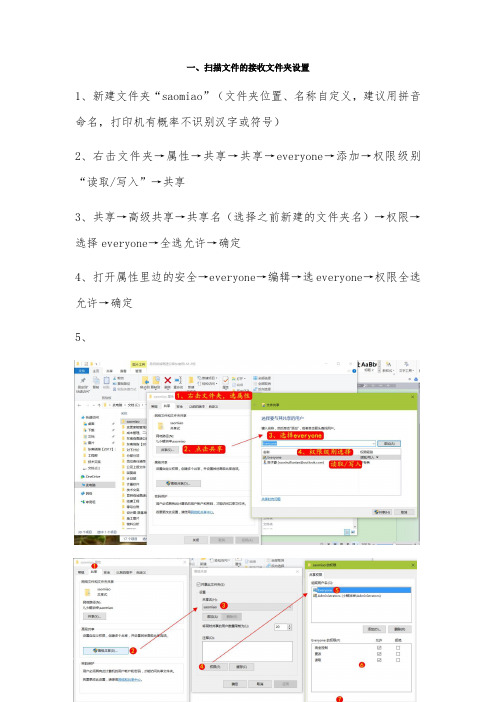
一、扫描文件的接收文件夹设置
1、新建文件夹“saomiao”(文件夹位置、名称自定义,建议用拼音命名,打印机有概率不识别汉字或符号)
2、右击文件夹→属性→共享→共享→everyone→添加→权限级别“读取/写入”→共享
3、共享→高级共享→共享名(选择之前新建的文件夹名)→权限→选择everyone→全选允许→确定
4、打开属性里边的安全→everyone→编辑→选everyone→权限全选允许→确定
5、
二、连接打印机
1、查看打印机IP(建议固定ip)
登录打印机管理员账号(默认密码11111)→网络设定→ip4地址解
析→ip地址获取方法(选手动设定)→输入ip地址192.168.0.127(127可更改,其它三组应与电脑ip一致)→子网掩码(与电脑的一致)→网关地址(与电脑的一致)
2、网线连接打印机与路由器
3、打开浏览器,地址栏输入:192.168.1.103(打印机ip,前边在打印机上设置的ip)
默认账号:11111 密码:x-admin →确定
通讯簿→添加通信对象→登记号码(1~30)→通信对象名称(可以写自己名字的拼音,方便识别)→ip地址(自己电脑的ip)→共享名称(之前新建的文件夹名称)→用户名称、密码(自己电脑的账号、密码)→端口号码(不指定)。
DocuCentre S2520扫描设置

设置前在电脑上安装打印机扫描驱动程序
第一步:新建共享文件夹。
新建一个文件夹,文件夹名称改为saomiao,右键扫描文件夹属性-共享-下拉选择Everyone-点击添加-将权限级别改为读取/写入-点击共享-完成。
第二步,关闭密码保护。
电脑右下角打开网络和共享中心-左上角更改高级共享设置-密码保
护的共享选择关闭并保持修改。
机服务器用户名
“11111”,密码“x-admin”,-在通讯簿添加通讯对象
第四步,在打印机上按扫描-通讯簿-选择你设置的通信对象名称扫描。
(注:专业文档是经验性极强的领域,无法思考和涵盖全面,素材和资料部分来自网络,供参考。
可复制、编制,期待你的好评与关注)。
DocuCentreS2520扫描设置
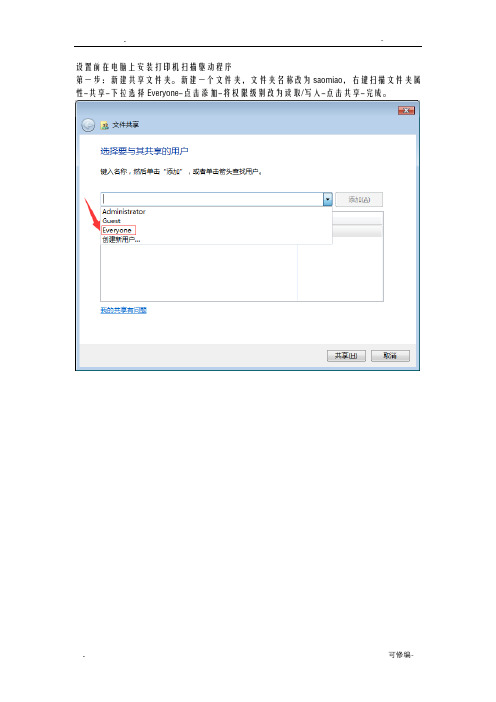
设置前在电脑上安装打印机扫描驱动程序
第一步:新建共享文件夹。
新建一个文件夹,文件夹名称改为saomiao,右键扫描文件夹属性-共享-下拉选择Everyone-点击添加-将权限级别改为读取/写入-点击共享-完成。
第二步,关闭密码保护。
电脑右下角打开网络和共享中心-左上角更改高级共享设置-密码保
护的共享选择关闭并保持修改。
第三步,登陆打印
机服务器用户名“11111”,密码“x-admin”,-在通讯簿添加通讯对象
第四步,在打印机上按扫描-通讯簿-选择你设置的通信对象名称扫描。
DocuCentre S2520扫描设置
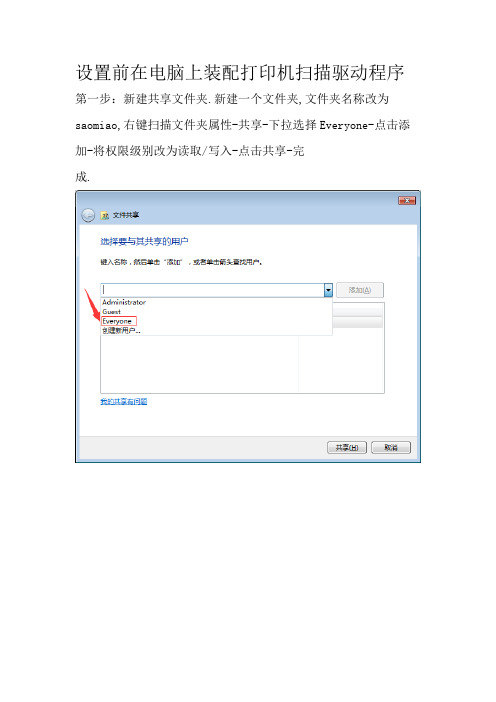
设置前在电脑上装配打印机扫描驱动程序第一步:新建共享文件夹.新建一个文件夹,文件夹名称改为saomiao,右键扫描文件夹属性-共享-下拉选择Everyone-点击添加-将权限级别改为读取/写入-点击共享-完
成.
第二步,封闭暗码呵护.电脑右下角打开收集和共享中间-左上角更
改高等共享设置-暗码呵护的共享选择封闭并保持修正.
第三步,登陆打印机办事器用户名“11111”,暗码“x-admin”,-在通信簿添加通信对象
第四步,在打印机上按扫描-通信簿-选择你设置的通信对象名称扫描.。
富士施乐s2520打印机扫描连接设置
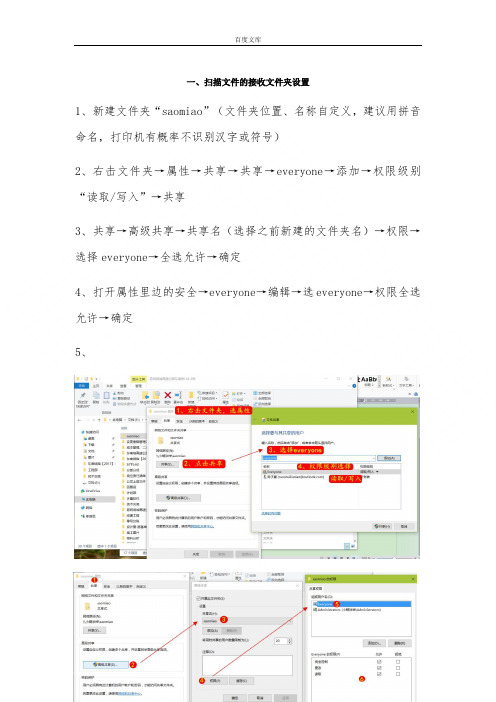
一、扫描文件的接收文件夹设置
1、新建文件夹“saomiao”(文件夹位置、名称自定义,建议用拼音命名,打印机有概率不识别汉字或符号)
2、右击文件夹→属性→共享→共享→everyone→添加→权限级别“读取/写入”→共享
3、共享→高级共享→共享名(选择之前新建的文件夹名)→权限→选择everyone→全选允许→确定
4、打开属性里边的安全→everyone→编辑→选everyone→权限全选允许→确定
5、
二、连接打印机
1、查看打印机IP(建议固定ip)
登录打印机管理员账号(默认密码11111)→网络设定→ip4地址解析→ip地址获取方法(选手动设定)→输入ip地址192.168.0.127(127可更改,其它三组应与电脑ip一致)→子网掩码(与电脑的一致)→网关地址(与电脑的一致)
2、网线连接打印机与路由器
3、打开浏览器,地址栏输入:192.168.1.103(打印机ip,前边在打印机上设置的ip)
默认账号:11111 密码:x-admin →确定
通讯簿→添加通信对象→登记号码(1~30)→通信对象名称(可以写自己名字的拼音,方便识别)→ip地址(自己电脑的ip)→共享名称(之前新建的文件夹名称)→用户名称、密码(自己电脑的账号、密码)→端口号码(不指定)。
DocuCentreS2520扫描设置

设置前在电脑上安装打印机扫描驱动程序
第一步:新建共享文件夹。
新建一个文件夹,文件夹名称改为saomiao,右键扫描文件夹属性-共享-下拉选择Everyone-点击添加-将权限级别改为读取/写入-点击共享-完成。
第二步,关闭密码保护。
电脑右下角打开网络和共享中心-左上角更改高级共享设置-密码保
护的共享选择关闭并保持修改。
第三步,登陆打印机服务器用户名“11111”,密码“x-admin”,-在通讯簿添加通讯对象
第四步,在打印机上按扫描-通讯簿-选择你设置的通信对象名称扫描。
富士施乐s2520打印机扫描连接设置
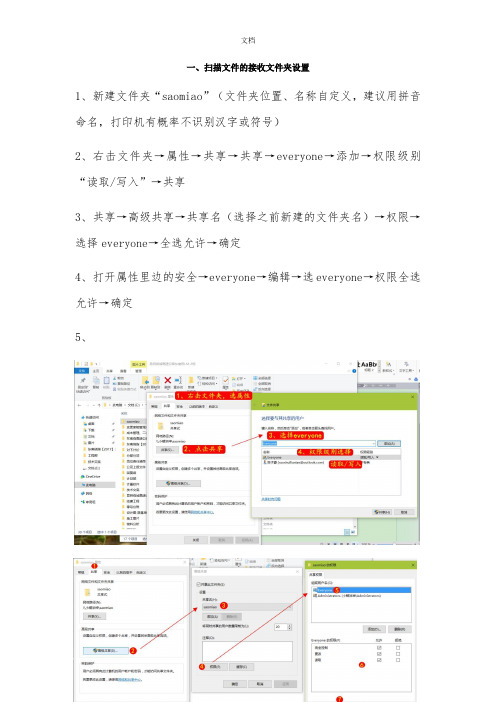
一、扫描文件的接收文件夹设置
1、新建文件夹“saomiao”(文件夹位置、名称自定义,建议用拼音命名,打印机有概率不识别汉字或符号)
2、右击文件夹→属性→共享→共享→everyone→添加→权限级别“读取/写入”→共享
3、共享→高级共享→共享名(选择之前新建的文件夹名)→权限→选择everyone→全选允许→确定
4、打开属性里边的安全→everyone→编辑→选everyone→权限全选允许→确定
5、
二、连接打印机
1、查看打印机IP(建议固定ip)
登录打印机管理员账号(默认密码11111)→网络设定→ip4地址解
析→ip地址获取方法(选手动设定)→输入ip地址192.168.0.127(127可更改,其它三组应与电脑ip一致)→子网掩码(与电脑的一致)→网关地址(与电脑的一致)
2、网线连接打印机与路由器
3、打开浏览器,地址栏输入:192.168.1.103(打印机ip,前边在打印机上设置的ip)
默认账号:11111 密码:x-admin →确定
通讯簿→添加通信对象→登记号码(1~30)→通信对象名称(可以写自己名字的拼音,方便识别)→ip地址(自己电脑的ip)→共享名称(之前新建的文件夹名称)→用户名称、密码(自己电脑的账号、密码)→端口号码(不指定)。
富士施乐s2520打印机扫描连接设置
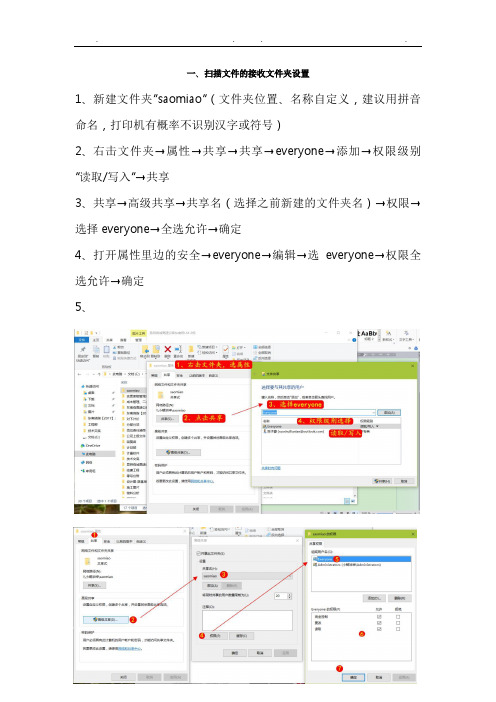
一、扫描文件的接收文件夹设置
1、新建文件夹“saomiao”(文件夹位置、名称自定义,建议用拼音命名,打印机有概率不识别汉字或符号)
2、右击文件夹→属性→共享→共享→everyone→添加→权限级别“读取/写入”→共享
3、共享→高级共享→共享名(选择之前新建的文件夹名)→权限→选择everyone→全选允许→确定
4、打开属性里边的安全→everyone→编辑→选everyone→权限全选允许→确定
5、
二、连接打印机
1、查看打印机IP(建议固定ip)
登录打印机管理员账号(默认密码11111)→网络设定→ip4地址解
析→ip地址获取方法(选手动设定)→输入ip地址192.168.0.127(127可更改,其它三组应与电脑ip一致)→子网掩码(与电脑的一致)→网关地址(与电脑的一致)
2、网线连接打印机与路由器
3、打开浏览器,地址栏输入:192.168.1.103(打印机ip,前边在打印机上设置的ip)
默认账号:11111 密码:x-admin →确定
通讯簿→添加通信对象→登记号码(1~30)→通信对象名称(可以写自己名字的拼音,方便识别)→ip地址(自己电脑的ip)→共享名称(之前新建的文件夹名称)→用户名称、密码(自己电脑的账号、密码)→端口号码(不指定)。
DocuCentreS2520扫描设置
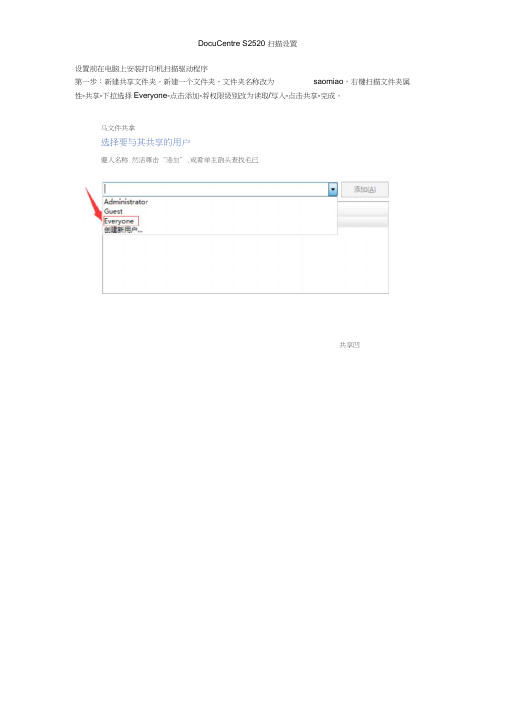
设置前在电脑上安装打印机扫描驱动程序第一步:新建共享文件夹。
新建一个文件夹,文件夹名称改为saomiao,右键扫描文件夹属性-共享-下拉选择Everyone-点击添加-将权限级别改为读取/写入-点击共享-完成。
马文件共拿选择要与其共享的用户避人名称.然活尊击“港加”,或肴单主韵头查找毛已共享凹—我文件共辜选挥要与其共享的用户名祢权限够IIi Administrator 所有者选择要与其共享的用户避人名称,然后羊壬唏加”,或肴单主箭头查曄已▼、、_ / g 文件共享选择要与其共享的用户避入名祢P 然后羊主幡加”,或肴单主芾头驾疑已呂称E Administrator2 Q Everyone■ Illi—Ulll —iJIlll^—Sini&-JI Illi —ilk lib —JllllkUIIII&-Jlllll —£4llll^^lllll&—Jims —:llll&—dllllL —4.l Illi —illl II —My写入〒^IIIIL^IIIIU —lllllJ —Jlllli —illlll —IIII4—aillll —lllllfa —JIIII_Ulllli —4III1A —llUll^JIIIU^lllllkUlllli —.!第二步,关闭密码保护。
电脑右下角打开网络和共享中心-左上角更改高级共享设置-密码保 护的共享选择关闭并保持修改。
名称权限越IIA Administrator所有者壬:网给尸*Internet访间拨号印评歸如栗已吕罔蛊6^君户的决至”则真至員劉比计算机銷用户帐户和密码的用户才可IU访问共拿文件、童到曲亠戡盘打印□换公年文件芜若要便其也主土具备诒问袄頤r乞须关闵莖袒關咖共第三步, 登陆打印机服务器用户名“ 11111”,密码x-admin ”,-在通讯簿添加通讯对象倉http://192.1S&.1.234/addr.lrtmCent reWareIn ternet Services—二----------融■■曲1 1 迪讯簿通信对象列表|疝加通信炖象[fflt ' ■'瓯至;| |第四步,在打印机上按扫描 -通讯簿-选择你设置的通信对象名称扫描。
- 1、下载文档前请自行甄别文档内容的完整性,平台不提供额外的编辑、内容补充、找答案等附加服务。
- 2、"仅部分预览"的文档,不可在线预览部分如存在完整性等问题,可反馈申请退款(可完整预览的文档不适用该条件!)。
- 3、如文档侵犯您的权益,请联系客服反馈,我们会尽快为您处理(人工客服工作时间:9:00-18:30)。
No. 名 称功 能1 < 复印 > 键 使用复印功能时按此按键。
选择复印功能时,< 复印 > 键点亮。
2 < 身份证 /ID 卡复印 > 键 使用身份证 /ID 卡复印功能时按此按键。
选择身份证 /ID 卡复印功 能时,< 身份证 /ID 卡复印 > 键点亮。
3 显示屏显示操作菜单及机器状态的信息等。
4 < 作业确认 > 键 确认或取消等待执行及正在执行的作业。
5< >< >< >< > 键选择显示屏上显示的菜单或项目及更改数值。
补充 ·< > 键允许您选择前一个菜单项目。
·< > 键允许您选择下一个菜单项目。
·< > 键允许您进到下一个菜单画面。
·< > 键允许您选择前一个菜单画面。
6 <OK> 键 按此键和箭头键可更改设定。
7 < 登录 > 键 按此键进入或退出机器管理员模式或帐户管理模式。
处于机器管理 员模式时,< 登录 > 键点亮。
8 数字键 输入复印份数等数字或英文字母。
9 < 暂停 > 键 输入通信对象时在号码之间插入暂停等时按此按键。
10 < 机器确认 > 键 按此键可打印报告及检查机器的信息(如消耗品状态和机器的 IP 地 址等)。
11 < 节电 > 键 如果机器在一定时间内不使用,将进入节电模式降低电力消耗,这 时此键将点亮。
按此键可进入或退出节电模式。
12 < 停止 > 键 停止正在处理的作业或取消发生错误的作业时按此按键。
13 < 全部清除 > 键 将显示的各种功能的设定返回到默认值或清除用数字键所输入的全 部数值时按此按键。
设定将返回到与打开机器电源时相同的状态。
14 < 启动 > 键 开始扫描原稿或确定各种设定值时按此按键。
15< 错误 > 指示灯出现系统错误时,该指示灯将闪烁。
当机器出现系统错误之外的其他故障,如卡纸与纸张用完时,该指 示灯将点亮。
控制面板的主要功能12345 678 9101112 13 1425 2423222120 19181716 15控制面板的主要功能放置纸张在纸盘1 至纸盘4 及纸盘5 中放置纸张纸盘1 至纸盘4* 仅纸盘1 纸盘5( 手送纸盘)放置纸张时对于要复印或打印的那面:·纸盘1 至纸盘4:面朝上·纸盘5:面朝下No. 名称功能1 < 复印> 键使用复印功能时按此按键。
选择复印功能时,< 复印> 键点亮。
2 < 身份证/ID 卡复印>键使用身份证/ID 卡复印功能时按此按键。
选择身份证/ID 卡复印功能时,< 身份证/ID 卡复印> 键点亮。
3 显示屏显示操作菜单及机器状态的信息等。
4 < 作业确认> 键确认或取消等待执行及正在执行的作业。
5 < >< >< >< >键选择显示屏上显示的菜单或项目及更改数值。
补充·< > 键允许您选择前一个菜单项目。
·< > 键允许您选择下一个菜单项目。
·< > 键允许您进到下一个菜单画面。
·< > 键允许您选择前一个菜单画面。
6 <OK> 键按此键和箭头键可更改设定。
7 < 登录> 键按此键进入或退出机器管理员模式或帐户管理模式。
处于机器管理员模式时,< 登录> 键点亮。
8 数字键输入复印份数等数字或英文字母。
9 < 暂停> 键输入通信对象时在号码之间插入暂停等时按此按键。
10 < 机器确认> 键按此键可打印报告及检查机器的信息(如消耗品状态和机器的IP 地址等)。
11 < 节电> 键如果机器在一定时间内不使用,将进入节电模式降低电力消耗,这时此键将点亮。
按此键可进入或退出节电模式。
12 < 停止> 键停止正在处理的作业或取消发生错误的作业时按此按键。
13 < 全部清除> 键将显示的各种功能的设定返回到默认值或清除用数字键所输入的全部数值时按此按键。
设定将返回到与打开机器电源时相同的状态。
14 < 启动> 键开始扫描原稿或确定各种设定值时按此按键。
15 < 错误> 指示灯出现系统错误时,该指示灯将闪烁。
当机器出现系统错误之外的其他故障,如卡纸与纸张用完时,该指示灯将点亮。
名称功能准备放置原稿在输稿器中放置原稿竖直位置(原稿的顶边)当原稿输入边尺寸太大时,请先输入原稿的短边。
*仅支持标准尺寸纸张。
*将原稿正面朝上放在输稿器的中部,调整原稿导杆使其与原稿的两侧对齐。
*在输稿器中放置了双面原稿时,请确保正确设置了[ 原稿- 装订位置] (复印时)以及[ 双面] (扫描时)。
使用输稿器时,不可使用下列原稿。
请使用玻璃稿台。
混合尺寸薄纸( 双面) 小于A5 剪切粘贴折叠、皱褶、卷曲*带复写面* 卷曲的原稿只要抚平即可放置。
在玻璃稿台上放置原稿竖直位置(原稿的顶边)若原稿尺寸不适合玻璃稿台,请旋转原稿。
将原稿的正面朝下,稍微离开玻璃稿台左上角的位置。
准备放置非标准尺寸的原稿时放置非标准尺寸的原稿时,请从菜单项目的[ 原稿尺寸] 中指定原稿尺寸。
示例画面:当[ 原稿尺寸] 设为[ 自动] 时:在玻璃稿台上放置了标准尺寸以外的原稿时,将会显示错误画面。
在这种情况下,请通过从菜单项目中选择[ 原稿尺寸] 来手动选择原稿尺寸。
根据所选的原稿尺寸,可能会导致原稿未完全复印,或是印入原稿四周的阴影。
复印复印方法复印的基本操作(倍率100% )放置原稿。
请参照“放置原稿”(第 22 页)。
****************************************************************************************************** 按< 复印> 键。
< 复印> 键******************************************************************************************************依照需要设定详细项目。
按这些键您可更改[浓度]、[原稿种类]、[双面]及[分页]设定。
请参照“关于快捷键”(第2页)。
******************************************************************************************************< 启动> 键1234 按< 启动> 键。
复印复印身份证/ID 卡此功能可将身份证/ID 卡(名片或员工卡等)的正反面复印在纸张的同一面。
倍率的默认值设为100%,但是可以更改。
1 将身份证/ID卡的正面朝下放置于离开玻璃稿台左上角至少5 mm 的位置,然后盖上原稿盖。
·如果将身份证/ID 卡放置得太靠近玻璃稿台角落,则可能无法正确复印身份证/ID 卡的边缘。
·将身份证/ID 卡竖直放置。
******************************************************************************************************< 身份证/ID 卡复印> 键依照需要设定详细项目。
****************************************************************************************************** 按< 启动> 键。
若要结束扫描,只打印身份证/ID 卡的一面,则选择[ 取消],然后按<OK> 键。
****************************************************************************************************** 要继续扫描身份证/ID 卡的反面,请将身份证/ID 卡的反面朝下放置于稍微离开玻璃稿台左上角的位置,然后盖上原稿盖。
******************************************************************************************************11122 按 < 身份证 /ID 卡复印 > 键。
3 4 5选择 [ 继续 ],然后按 <OK> 键开始打印扫描的身份证 /ID 卡两面。
复印双面复印此功能可将单面或双面的原稿复印在纸张双面或单面。
1Report放置原稿。
AB1AB 请参照“放置原稿”(第 22 页)。
******************************************************************************************************< 复印> 键******************************************************************************************************< 双面> 键您可更改设定画面的持续显示时间。
有关更改设定画面的持续显示时间的更多详情,请参照《使用说明书》。
****************************************************************************************************** 每次按下< 双面> 键,所选的复印方式都会更改。
当该画面返回到主菜单画面但没有按<OK>键时,选定值仍会生效。
将原稿放置在玻璃稿台时,无法选择[ 双面→单面]或[ 双面→双面]。
请将原稿放置于输稿器内。
****************************************************************************************************** 按< 启动> 键。
1314R e p o r tR e p o r tAA2 按 < 复印 > 键。
